Configuración de un Cliente de correo electrónico
Compartido
VPS
Dedicado
WP Professional Plus
Las cuentas de alojamiento WP Enthusiast y WP Professional pueden usar este tutorial si se ha habilitado el Complemento de correo electrónico.
Encontrar información Sobre la configuración de tu buzón de correo
Al configurar un cliente de correo electrónico de escritorio, se te pedirá que proporciones varias configuraciones de cuenta. La configuración requerida es bastante estándar en todos los clientes de correo electrónico. Puede encontrar información de cuenta para cada uno de sus buzones de correo visitando la interfaz de correo electrónico del Centro de Control de Cuentas.
- Inicie sesión en el Centro de Control de cuentas (ACC)
- Haga clic en Correo electrónico
- En el menú desplegable, haga clic en Configuración de correo electrónico
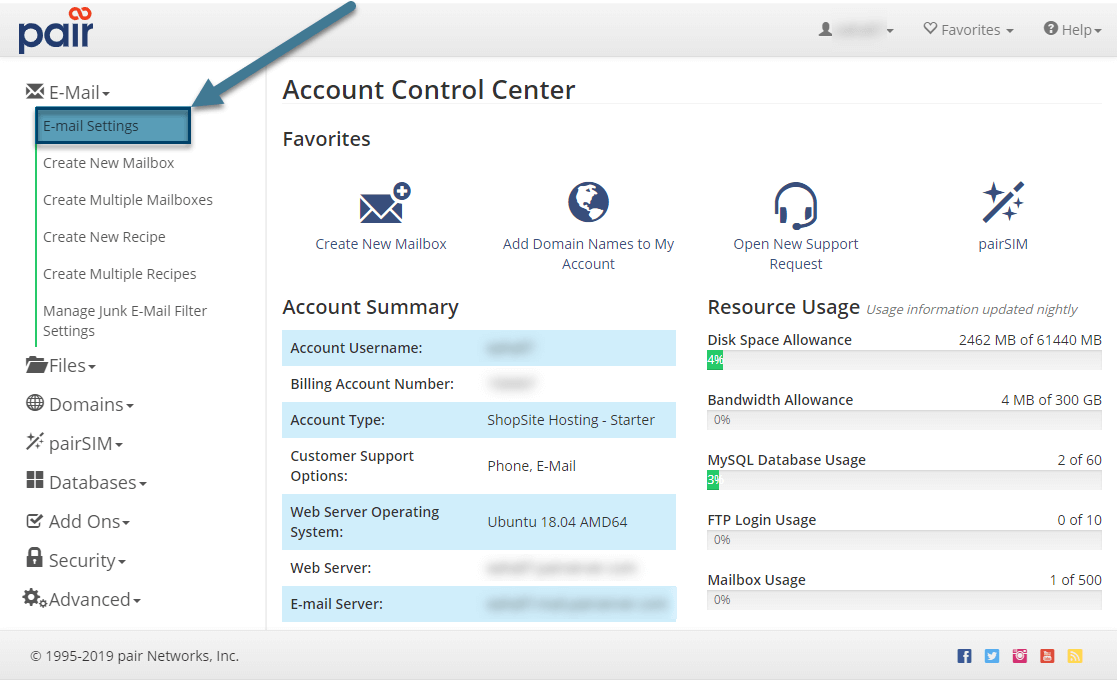
- Bajo el encabezado de uso del buzón, haga clic en el enlace de Buzones configurado actualmente
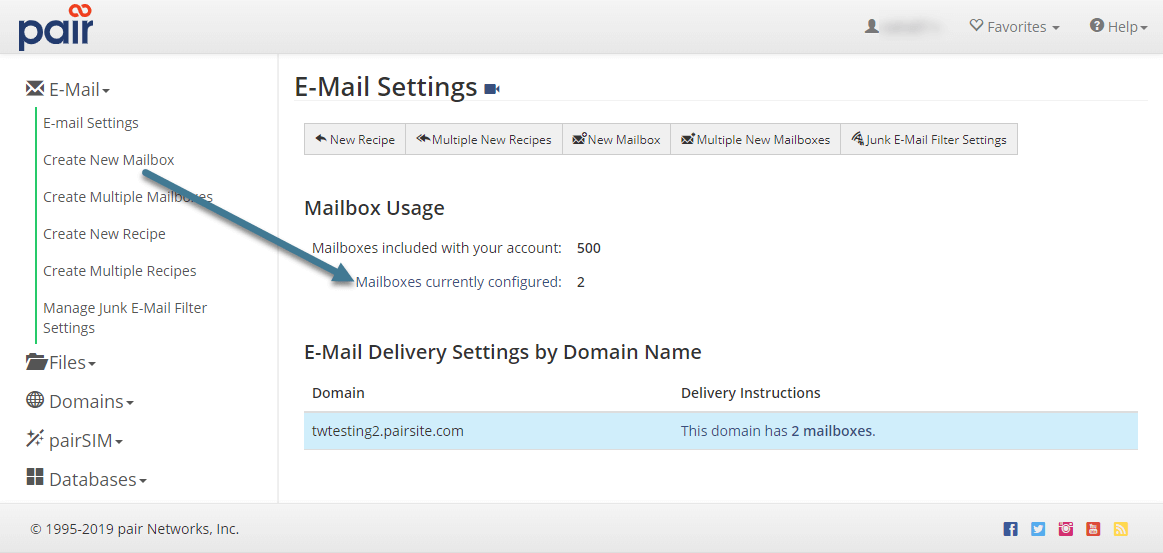
- Haga clic en el nombre de su buzón
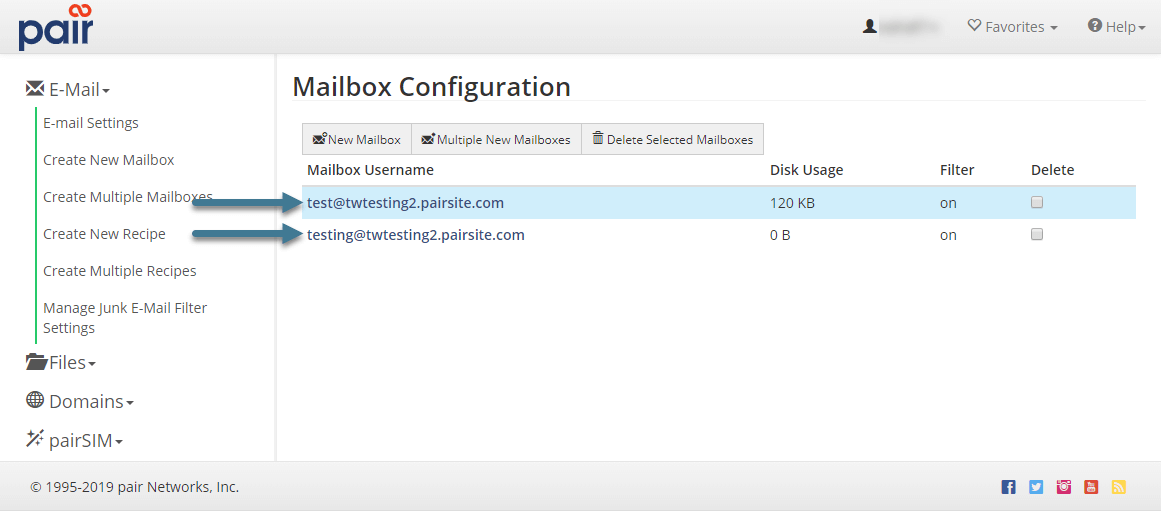
Esto lo llevará a la interfaz de configuración del buzón. La interfaz de configuración del buzón de correo enumera la mayor parte de la información que deberá proporcionar al configurar un cliente de correo electrónico de escritorio.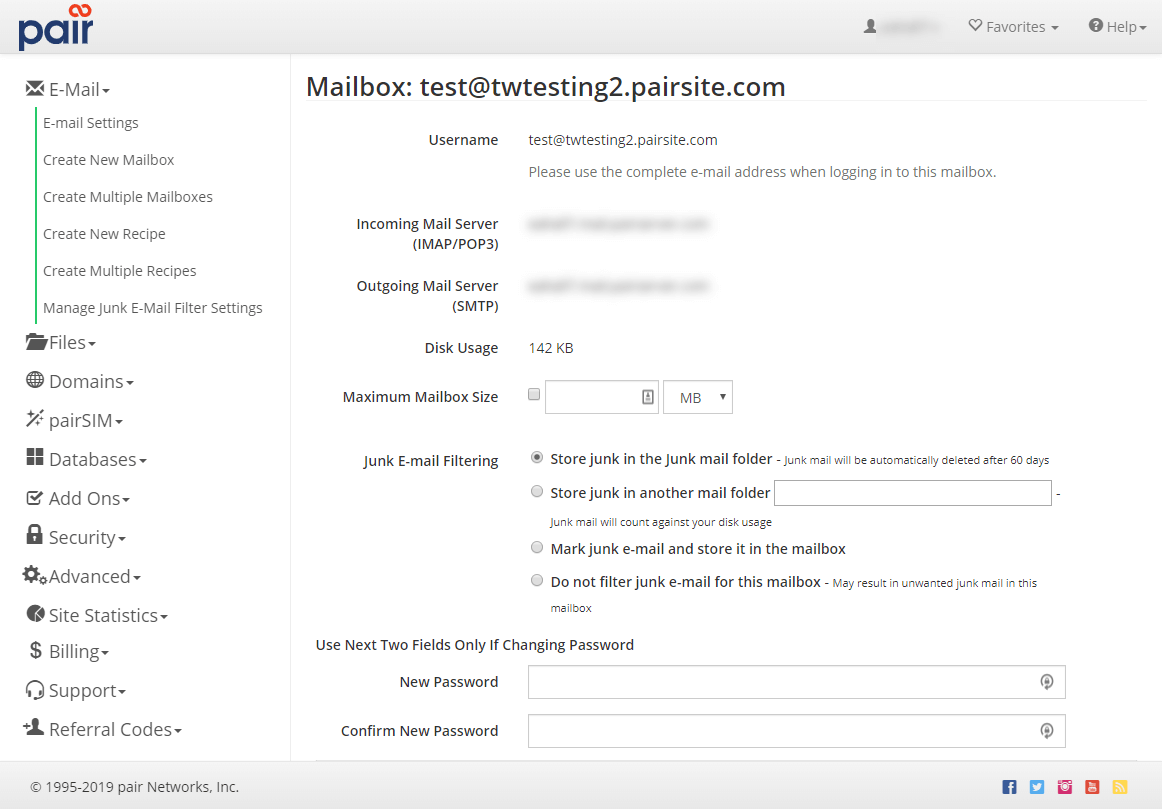
Configuración de buzón para cuentas Creadas después del 1 de junio de 2011
Las cuentas de alojamiento web creadas después del 1 de junio de 2011 tienen configuraciones de buzón diferentes a las cuentas creadas antes de ese momento. Si tiene una cuenta creada antes del 1 de junio de 2011, vaya a Configuración de buzón de correo para Cuentas Creadas antes del 1 de junio de 2011 para obtener más información sobre la configuración de buzón de correo.
Cuando se le solicite un nombre de usuario, asegúrese de proporcionar toda su dirección de correo electrónico, incluido el nombre de dominio.
Durante la instalación, el cliente de correo electrónico le preguntará por un servidor de correo entrante. El Centro de Control de Cuentas (ACC) enumera la información de su servidor de correo entrante en la página Configuración del buzón junto al Servidor de Correo entrante (IMAP/POP3).
Durante la instalación, el cliente de correo electrónico se debe indicar si desea utilizar el correo electrónico POP o IMAP protocolo. Por lo general, sugerimos usar IMAP si su lector de correo electrónico lo admite. IMAP mantiene su correo en el servidor de correo, lo que a menudo es preferible si va a acceder a sus buzones desde varios dispositivos o lectores de correo electrónico. Para obtener más información sobre IMAP y POP, consulte nuestro IMAP y POP: ¿Qué Debe usar? artículo.
Durante la instalación, el cliente de correo electrónico le preguntará por un servidor saliente de la información. El Centro de Control de Cuentas (ACC) enumera la información de su servidor saliente en la página Configuración del buzón de correo junto al Servidor de correo saliente (SMTP).
la contraseña no aparece, por lo que tendrás que recordar la contraseña que usted eligió cuando la configuración de su buzón. Si no recuerda la contraseña de su buzón, puede cambiarla desde la interfaz de Configuración del buzón. Cambiar la contraseña puede tardar hasta 10 minutos en surtir efecto.
La configuración de cifrado no se muestra en la interfaz de configuración del buzón, pero deberá proporcionar la configuración de cifrado a su lector de correo electrónico. La configuración específica utilizada dependerá de si está utilizando POP3 o IMAP.
IMAPS:
Puerto: 993
Método de Cifrado: SSL/TLS
Cifrado de Autenticación: Contraseña
MUESTRA:
Puerto: 995
Método de Cifrado: SSL/TLS
Cifrado de Autenticación: Contraseña
También deberá proporcionar la configuración de cifrado para el correo saliente, utilizando la siguiente información:
SMTPS:
Puerto: 465 o 587
Método de cifrado: SSL
Autenticación de cifrado: Contraseña
Configuración de buzón de correo para cuentas Creadas Antes del 1 de junio de 2011
Las cuentas de alojamiento web creadas antes del 1 de junio de 2011 esa vez. Si tiene una cuenta creada después del 1 de junio de 2011, vaya a Configuración de buzón de correo para Cuentas creadas después del 1 de junio de 2011 para obtener más información sobre la configuración de buzón de correo.
Su dirección de correo electrónico y nombre de usuario son los mismos. La dirección de correo electrónico y el nombre de usuario para el buzón de la cuenta principal de Pair Networks son «[email protected].» Reemplace «nombre de usuario» con el nombre de usuario de su Red de pares, que se puede encontrar en el correo electrónico original del mensaje de bienvenida.
La dirección de correo electrónico y el nombre de usuario de un buzón creado en el Centro de Control de Cuentas (ACC), serán «[email protected].» Reemplace «emailaddressname» por el nombre de correo electrónico que usó al crear su buzón en el ACC. Reemplazar » ejemplo.com » con el nombre de dominio del buzón que creó.
el Uso de la contraseña asociada con el buzón de correo que desea acceder. Si desea leer el correo electrónico del buzón de correo de su cuenta principal, utilice la contraseña asociada a él. Para leer un correo electrónico de buzones creados en el ACC, use la contraseña que especificó al crear el buzón. Las contraseñas y los nombres de usuario distinguen entre mayúsculas y minúsculas.
recomendamos encarecidamente el uso de IMAP en lugar de POP3. Independientemente del protocolo de correo electrónico que utilice, debe incluir el nombre del servidor desde el que recibe sus mensajes de correo electrónico. Para ver el correo electrónico desde un buzón creado en el ACC, utilice server.pair.com. Reemplace «servidor» por el nombre del servidor asociado con el buzón.
Haga clic aquí para leer sobre el uso de SSL para proteger sus sesiones de correo electrónico.
SMTP, o Protocolo de Transferencia de Correo, se refiere a este servidor de correo electrónico saliente. Para enviar correo electrónico desde el buzón de correo de su cuenta principal, utilice mailXXX.pair.com. Reemplace el » XXX » con su número de servidor, que se puede encontrar en el correo electrónico del mensaje de bienvenida o cuando inicie sesión en su servidor utilizando FTP o SSH. Para enviar correo electrónico desde un buzón creado en el ACC, utilice server.pair.com. Reemplace «servidor» por el nombre del servidor asociado con el buzón.
Consejos para configurar un cliente de correo electrónico
Muchos lectores de correo electrónico utilizan una herramienta de configuración automática de buzones de correo. Estas herramientas intentan detectar automáticamente la configuración de su buzón en función de su dirección de correo electrónico y, a menudo, hacen suposiciones incorrectas sobre su buzón.
Si los intentos de su cliente de correo electrónico de detectar automáticamente la configuración de su buzón de correo fallan, simplemente haga referencia a la información anterior para ingresar manualmente la configuración adicional. Algunos problemas comunes con la detección automática de lectores de correo electrónico son:
- Es común que los lectores de correo electrónico intenten averiguar su nombre de usuario en función de la dirección de correo electrónico que proporcione. En este caso, es posible que el lector de correo electrónico esté cortando tu nombre de usuario demasiado corto, por lo que querrás asegurarte de usar toda tu dirección de correo electrónico, incluido el nombre de dominio, como tu nombre de usuario.
- Su lector de correo electrónico puede intentar conectarse a su buzón de correo antes de pedirle información de cifrado. Esto hará que el intento de conexión falle. Simplemente proporcione la información de cifrado para el protocolo elegido, utilizando la referencia anterior, y su próximo intento de conexión debería tener éxito.
- Su lector de correo electrónico puede sugerirle un servidor de correo entrante o saliente, basado en convenciones comunes para servidores de correo. Esa sugerencia podría parecer «imap.example.com». Debe ignorar las sugerencias de su lector de correo electrónico e ingresar la información del servidor de su buzón exactamente como aparece en el Centro de Control de Cuentas, como se describió anteriormente.
Tutoriales para Clientes de correo electrónico específicos
Tenemos una serie de tutoriales disponibles para ayudarlo a configurar su nuevo buzón con clientes de correo electrónico específicos:
- Mac Mail
- iOS Mail (iPhone)
- iOS Mail (iPad)
- Outlook 2013
- Android Email
- Thunderbird para Mac OS X
- Thunderbird para Windows 10
- Windows 10 Mail
- Outlook.com
- Gmail
El uso de SSL para proteger sus redes de emparejamiento de correo electrónico
proporciona soporte para cifrado SSL/TLS y STARTTLS para todas las conexiones IMAP, POP y SMTP autenticadas. El uso de cifrado es una forma importante de evitar que su contraseña sea robada.
POPS / IMAPS solo asegura la conexión entre el lector de correo electrónico y el servidor de correo. Una vez que llegue al servidor de correo, estará en texto plano. Para mayor seguridad, deberá cifrar el mensaje de correo electrónico en sí.
El puerto para POPS es 995, el puerto para IMAPS es 993 y los puertos para SMTPAUTH autenticado cifrado son 465 y 587. Estos son los puertos estándar para estos servicios, y no debería necesitar configurarlos manualmente.
Tenga en cuenta que reemplazamos el certificado seguro utilizado para proporcionar servicios de correo electrónico POPS, IMAPS y SMTPS (envío y recepción de correo electrónico a través de SSL). Nuestro proveedor de certificados SSL ha cambiado a un nuevo certificado «raíz», que es reconocido por la mayoría, pero no todos, los programas de correo electrónico.
Si su programa de correo electrónico comienza a devolver errores e indica que el certificado del servidor no se reconoce, descargue el certificado raíz a continuación e instálelo en su programa de correo electrónico. Los detalles de cómo instalar un certificado variarán de un programa a otro consult consulte los archivos de ayuda de su programa para obtener más detalles.
Raíz CA de USERTrust RSA.crt
Tenga en cuenta también que nuestros servidores de correo utilizan un certificado SSL. Si usa esta opción SSL junto con un nombre de dominio, su lector de correo electrónico puede advertirle que los nombres de dominio no coinciden. Algunos lectores de correo electrónico le permitirán ignorar esta advertencia. En estos casos, su correo electrónico entrante permanecerá protegido.
Sin embargo, algunos lectores de correo electrónico no le permitirán continuar si los certificados seguros no coinciden. Si esto ocurre, verifique que la configuración de su servidor entrante esté en el formato correcto:
mailXXX.par.com
(XXX es el número del servidor)
username.mail.pairserver.com
(el»nombre de usuario» es el principal nombre de cuenta de usuario)